怎么设置word护眼 word护眼模式开启教程
更新时间:2024-01-06 14:01:33作者:xtyang
人们对于保护视力的意识越来越强烈,而在我们日常使用电脑办公时,微软的Word软件成为了我们最常用的文字处理工具之一。长时间盯着电脑屏幕不仅容易导致眼部疲劳,还可能引发眼部疾病。为了解决这一问题,Word软件提供了护眼模式,可以有效减少对眼睛的伤害。在本文中我们将介绍如何设置Word护眼模式,帮助大家更好地保护视力。
方法如下:
1.打开你的word文件,进入word的界面。
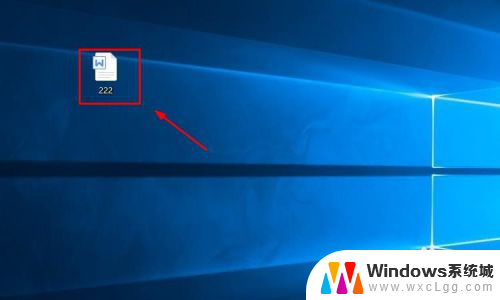
2.进入word界面,选择界面上方菜单栏的视图选项。
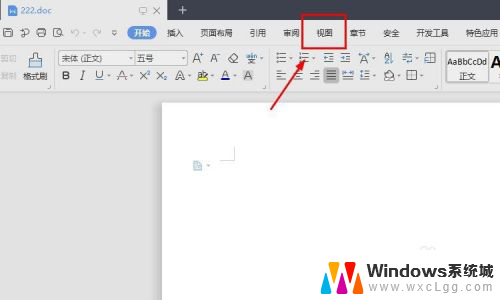
3.进入视图的界面,在工具栏中找到护眼模式选项,点击它。
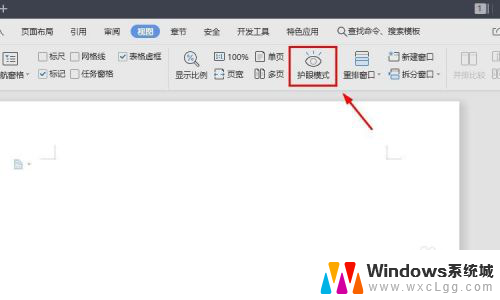
4.接着护眼模式图标变成深色,同时word界面变成了浅绿色。这个时候就是开启了护眼模式。
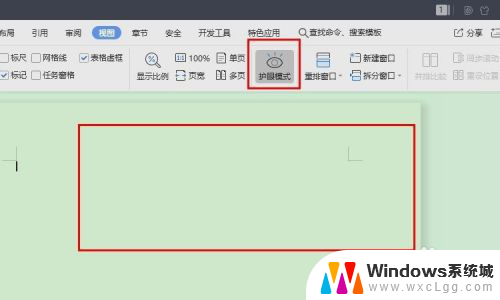
以上就是有关如何设置Word护眼的全部内容,如果有遇到相同情况的用户,可以按照小编提供的方法来解决。
怎么设置word护眼 word护眼模式开启教程相关教程
-
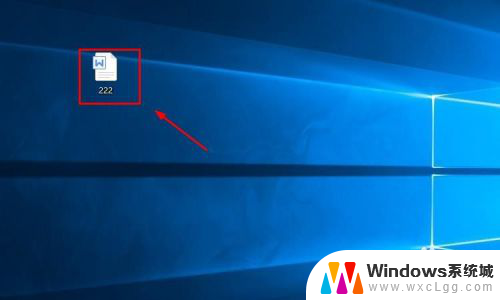 word中护眼模式怎么设置 word护眼模式开启步骤
word中护眼模式怎么设置 word护眼模式开启步骤2024-01-07
-
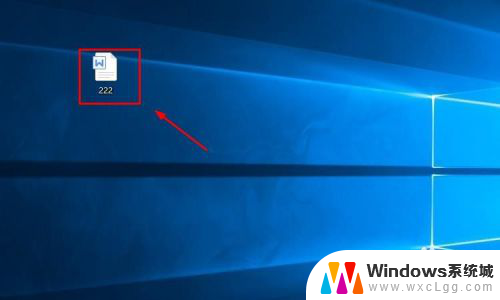 word中的护眼模式 什么是护眼模式及如何开启
word中的护眼模式 什么是护眼模式及如何开启2024-02-23
-
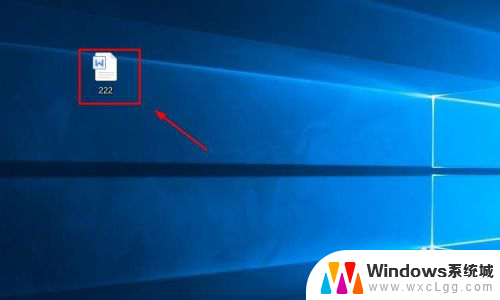 2003版word护眼模式 如何开启屏幕护眼模式
2003版word护眼模式 如何开启屏幕护眼模式2025-03-31
-
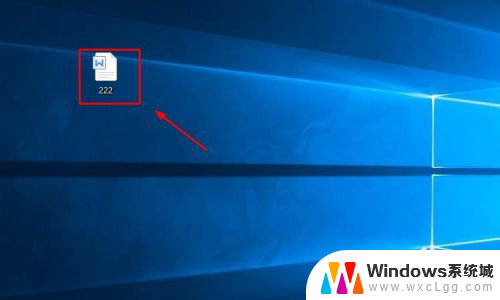 护眼模式word 如何在电脑上开启护眼模式
护眼模式word 如何在电脑上开启护眼模式2025-03-27
-
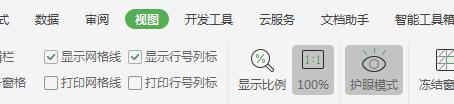 wps怎么调节护眼模式 wps怎么开启护眼模式
wps怎么调节护眼模式 wps怎么开启护眼模式2024-04-30
-
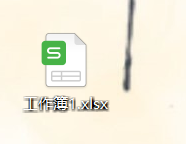 电脑excel护眼模式怎么设置 Excel如何打开护眼模式
电脑excel护眼模式怎么设置 Excel如何打开护眼模式2023-11-29
电脑教程推荐
- 1 固态硬盘装进去电脑没有显示怎么办 电脑新增固态硬盘无法显示怎么办
- 2 switch手柄对应键盘键位 手柄按键对应键盘键位图
- 3 微信图片怎么发原图 微信发图片怎样选择原图
- 4 微信拉黑对方怎么拉回来 怎么解除微信拉黑
- 5 笔记本键盘数字打不出 笔记本电脑数字键无法使用的解决方法
- 6 天正打开时怎么切换cad版本 天正CAD默认运行的CAD版本如何更改
- 7 家庭wifi密码忘记了怎么找回来 家里wifi密码忘了怎么办
- 8 怎么关闭edge浏览器的广告 Edge浏览器拦截弹窗和广告的步骤
- 9 windows未激活怎么弄 windows系统未激活怎么解决
- 10 文件夹顺序如何自己设置 电脑文件夹自定义排序方法